
Hostowany serwer MCP dla BiznisWeb.sk
Serwer MCP BiznisWeb.sk umożliwia bezproblemową integrację między narzędziami AI a systemami e-commerce BiznisWeb.sk, pozwalając na automatyzację procesów zarzą...

Zintegruj FlowHunt z LiveAgent za pomocą serwera LiveAgent MCP, aby automatyzować zadania wsparcia klienta, zarządzać zgłoszeniami i kontaktami oraz połączyć AI workflow z danymi LiveAgent w czasie rzeczywistym.
Hostuj serwery MCP z FlowHunt
Platforma FlowHunt pozwala użytkownikom tworzyć Agentów AI dla dowolnej usługi bez typowych problemów związanych z serwerami MCP. Hostuj serwery MCP dla każdej usługi, automatyzuj workflow, łącz się z zewnętrznymi narzędziami i wykorzystuj analitykę do poprawy wydajności. FlowHunt sprawia, że tworzenie Agentów AI jest proste i efektywne dla każdego.
Wejdź do portalu LiveAgent: Zaloguj się do swojego portalu LiveAgent.
Przejdź do ustawień: Kliknij ikonę “zębatki” w lewym pasku bocznym.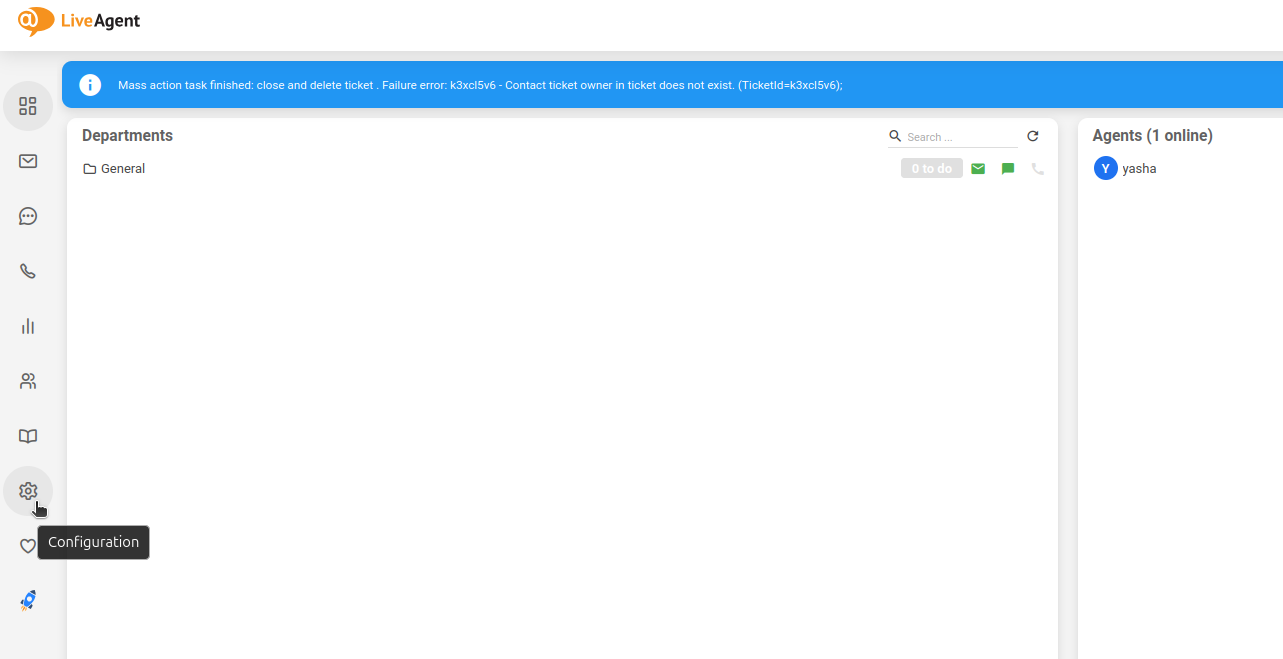
Dostęp do ustawień API:
Utwórz klucz API:
FlowHunt-LiveAgent-Integration).
💡 Wskazówka: Przechowuj swój klucz API bezpiecznie i nie udostępniaj go publicznie. Zarządzanie kluczami API przez zmienne środowiskowe jest zalecane dla większego bezpieczeństwa.
Wejdź do FlowHunt: Zaloguj się do swojego panelu FlowHunt.io .
Przejdź do Integracji: Odszukaj sekcję “Integracje” w lewym pasku bocznym.
Wybierz LiveAgent: Kliknij opcję integracji z LiveAgent, aby rozpocząć konfigurację.
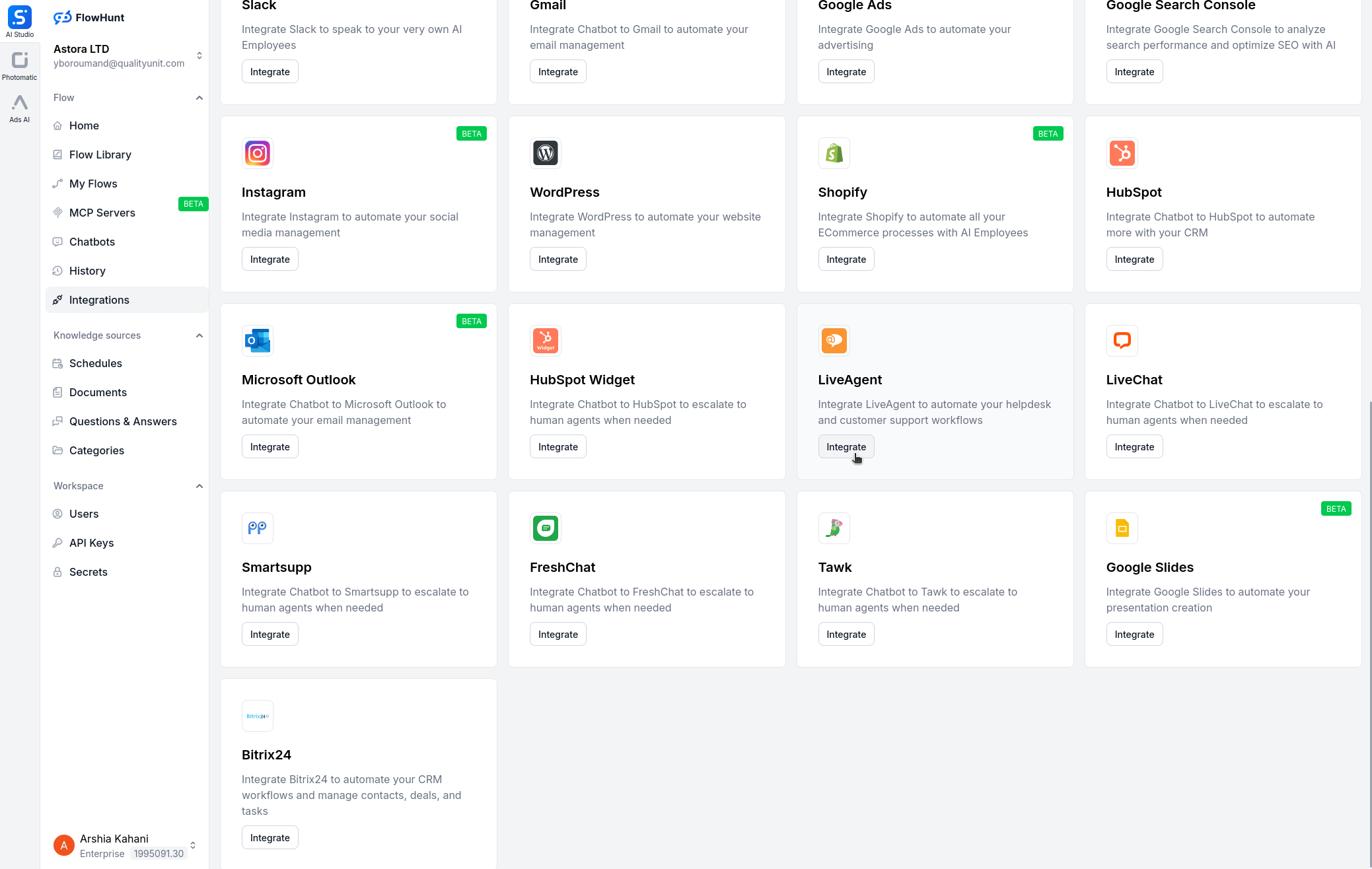
Na stronie konfiguracji integracji LiveAgent podaj następujące informacje:
| Pole | Opis | Przykład |
|---|---|---|
| Nazwa instancji | Opcjonalna nazwa integracji | MyLiveAgent |
| LiveAgent Base URL | Adres URL twojej instancji LiveAgent | https://twoja-domena.ladesk.com/ |
| Klucz API | Klucz API wygenerowany w LiveAgent | twoj-bezpieczny-klucz-api |
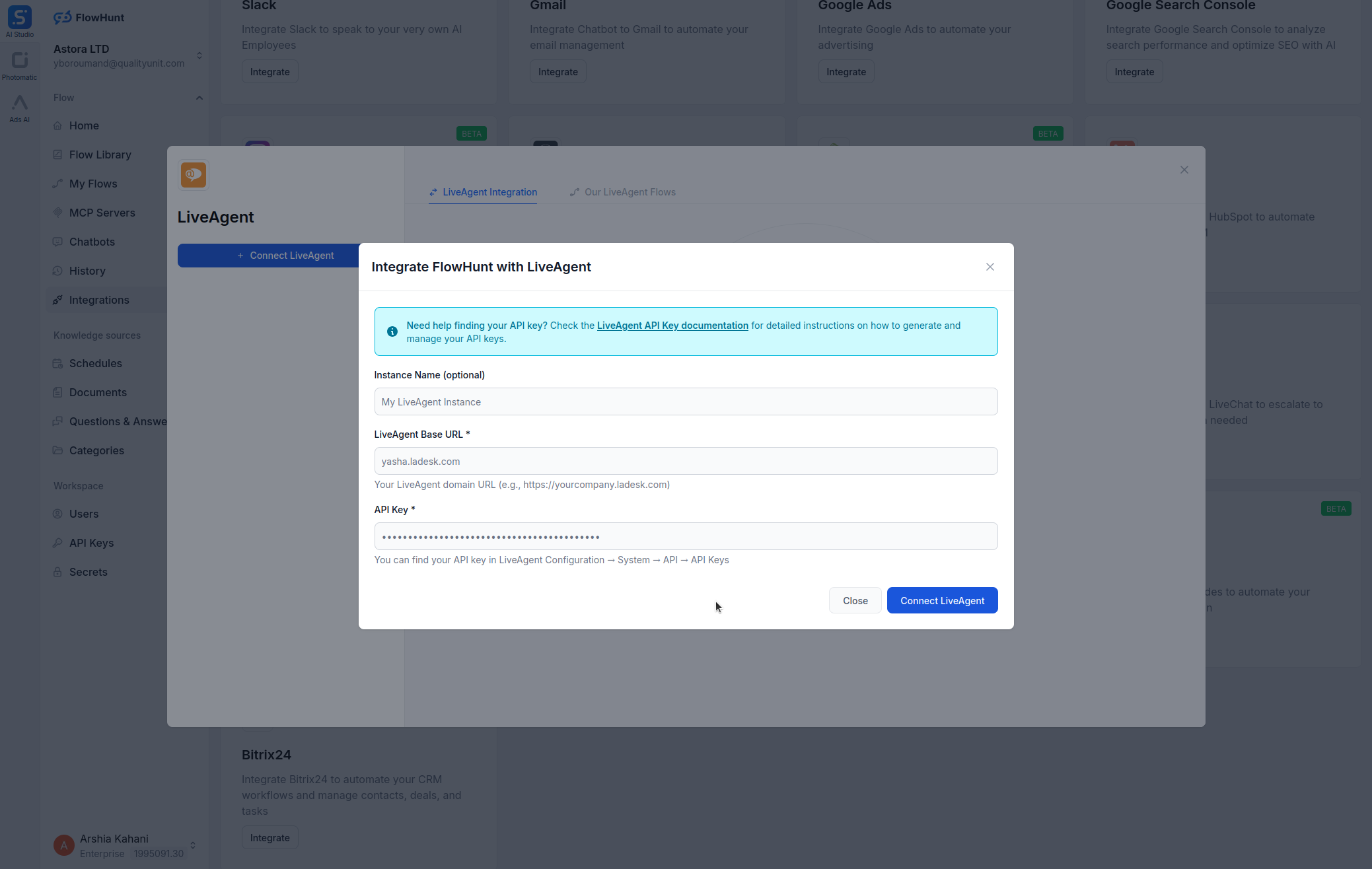

INTEGRACJA MCP
Następujące narzędzia są dostępne w ramach integracji LiveAgent MCP:
Wypisz zgłoszenia z opcjonalnymi filtrami, aby zarządzać lub organizować zapytania wsparcia.
Pobierz szczegóły konkretnego zgłoszenia według jego ID.
Utwórz nowe zgłoszenie ze wskazanymi szczegółami dla wsparcia klienta.
Aktualizuj istniejące zgłoszenie o nowe szczegóły lub status.
Pobierz wiadomości powiązane z istniejącym zgłoszeniem.
Wypisz wszystkich agentów, by zarządzać przypisaniami zespołu wsparcia.
Pobierz dane konkretnego agenta po jego ID.
Wypisz wszystkie kontakty, aby zarządzać danymi klientów.
Pobierz dane konkretnego kontaktu po jego ID.
Utwórz nowy kontakt ze wskazanymi danymi.
Wypisz wszystkie działy, aby organizować workflow wsparcia.

📝 Uwaga: Możesz później modyfikować lub dodawać narzędzia według rosnących potrzeb automatyzacyjnych.
{
"mcp": {
"transport": "streamable_http",
"url": "https://mcp.flowhunt.io/••••••••"
}
}
🔒 Ważne: Traktuj URL swojego serwera MCP jak hasło. Zapewnia on bezpośredni dostęp do danych LiveAgent i narzędzi serwera. Nigdy nie udostępniaj go publicznie ani nie umieszczaj w systemie kontroli wersji.
Masz dwie potężne opcje wdrożenia automatyzacji LiveAgent:
Najlepsze dla: Szybkie rozpoczęcie pracy ze sprawdzonymi wzorcami automatyzacji
Wygeneruj flow: W konfiguracji serwera MCP kliknij “Utwórz gotowy flow”.
Wybierz szablon: Wybierz “Agenta AI z MCP”, aby utworzyć gotowy workflow.
Dostosuj logikę: Skorzystaj z wizualnego kreatora flow FlowHunt, aby dopasować automatyzację:

Aktywuj: Zapisz i aktywuj flow, aby rozpocząć automatyczne operacje.
Najlepsze dla: Specyficznych wymagań automatyzacji lub rozbudowy istniejącego workflow
{
"mcp": {
"transport": "streamable_http",
"url": "https://mcp.flowhunt.io/••••••••"
}
}
Zaprojektuj workflow: Stwórz własną logikę, która wykorzysta narzędzia serwera MCP:

Wdróż: Zapisz konfigurację i aktywuj flow.
Integracja serwera LiveAgent MCP z FlowHunt.io tworzy solidne podstawy do inteligentnej automatyzacji dokumentacji. Niezależnie czy usprawniasz zarządzanie stronami, automatyzujesz aktualizacje treści, czy rozwijasz dzielenie się wiedzą, ta integracja umożliwia twoim agentom AI bezproblemową pracę z kluczowymi danymi z LiveAgent.
Zacznij od prostych automatyzacji i stopniowo rozwijaj swoje workflow wraz ze wzrostem doświadczenia z platformą. Połączenie zaawansowanych możliwości zarządzania treścią LiveAgent z automatyzacją opartą o AI FlowHunt odmieni sposób współpracy i zarządzania dokumentacją w twoim zespole.
Gotowy, by zacząć? Rozpocznij integrację już dziś i odblokuj pełnię możliwości automatyzacji dokumentacji napędzanej przez AI!
FlowHunt zapewnia dodatkową warstwę bezpieczeństwa między Twoimi systemami wewnętrznymi a narzędziami AI, dając Ci szczegółową kontrolę nad tym, które narzędzia są dostępne z Twoich serwerów MCP. Serwery MCP hostowane w naszej infrastrukturze można bezproblemowo zintegrować z chatbotem FlowHunt oraz popularnymi platformami AI, takimi jak ChatGPT, Claude i różne edytory AI.
Odblokuj możliwości automatyzacji opartej na AI dla swojego workspace w LiveAgent. Zarządzaj zgłoszeniami, agentami i kontaktami bezpośrednio z FlowHunt.

Serwer MCP BiznisWeb.sk umożliwia bezproblemową integrację między narzędziami AI a systemami e-commerce BiznisWeb.sk, pozwalając na automatyzację procesów zarzą...

Serwer MCP Atlassian Jira umożliwia płynną integrację narzędzi AI z Jira, pozwalając na automatyzację przepływów zadań w celu zarządzania zgłoszeniami, projekta...
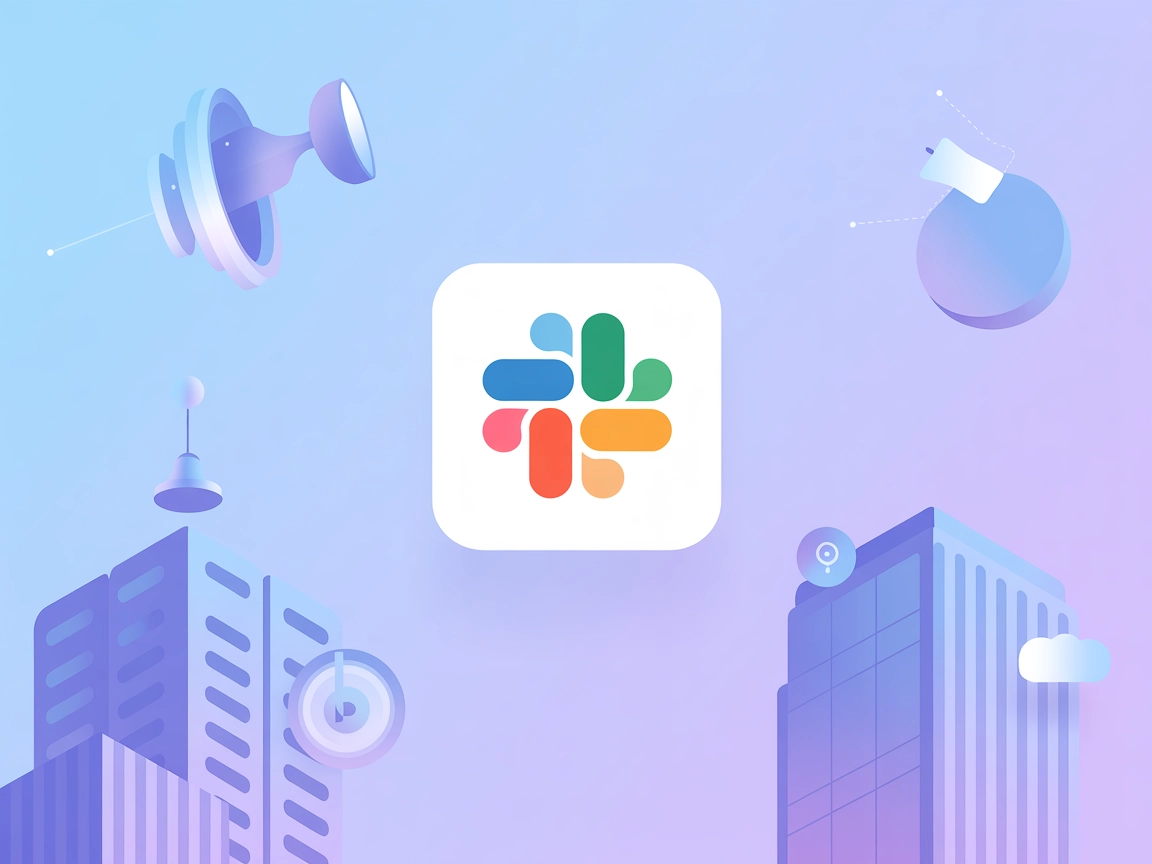
Serwer Slack MCP umożliwia płynną integrację między narzędziami AI a Slackiem, pozwalając na automatyzację przepływów pracy w celu wysyłania, organizowania i za...
Zgoda na Pliki Cookie
Używamy plików cookie, aby poprawić jakość przeglądania i analizować nasz ruch. See our privacy policy.